動画を作ってみよう!・1~「全ての親」でモデルを配置する
基本の操作をおおまかに覚えたところで、とにかく動画を作ってみましょう!!
好きなモデルを選び、好きなステージを選び、好きなモーションを選び…
いわゆる「流し込み」ってやつで、全部借り物です。
MMD界隈では、先人の積み上げた多くの資産が、無料で配布されています。
モデル、モーション、ステージ、アクセサリ…これらを自作するようになると、先人の苦労が身に染みてわかるようになります。
感謝の心を忘れずに、これらの資産を活用してください。
ステージにモデルを配置し、カメラや表情も、自分なりに付けてみましょう。
そして動画を出力し、エンコードし、ニコニコ動画にアップロードするところまで。
やってみましょう!とにかく、やってみましょう!
1.モデルを選ぶ
欲望のままに、自分の好きなモデルを選んできましょう。
今回は、Lat式ミクさんと、男性モデルも使用するというコンセプト。
たぶんこんな機会でないと使用するチャンスもないので、今まで一度も使ったことのない「戦国BASARA」のモデルをお借りすることにしました。
真田幸村モデルと、猿飛佐助モデルです。
(真田幸村モデル:TETAさん製作/猿飛佐助モデル・AZさん製作)
再度の注意になりますが、モデルデータにはたいてい「読んでください」readmeのテキストがついています。エロい感じな動画には使わないでー、とか、改造はしてもいいよ・ダメだよ、とか…そういった製作者さんからの「このモデルを使う上で守ってほしいこと」が書かれています。
また、モデルを見目良く見せるために「●●の数値はこのくらい推奨」などの情報が書かれていたりもしますので、必ずreadmeはチェックしてくださいね(^^)
2.モーション(曲)を選ぶ
「モーション」とは、MMDでモデルを動かすためにキーフレームを打ったデータのことです。
初心者のうちは、まだ自作モーション製作には時間がかかりすぎちゃうかもしれない…
とりあえずここでは、配布されているモーションをお借りして、それをモデルに流しこんで使うことにします。
今回選んできたのは「☆Paradise☆」
モーション配布元動画はこちら。(モーション製作:ブライアン成田さん)
動画の説明文から、DL場所へのリンクがはってありますね。
DLしてきたモーションデータは、「UserFile」の中の「Motion」というフォルダに保存しておいてください。
ところで、「モーション」データにも、だいたい「readme」テキストが付いています。
再配布はダメとか、商用利用ダメとかそういった禁止事項から、「このモーションにはこのボーンがないと動きがおかしくなります」などの情報もありますので、抜かりなく読んでおかないと、モーション読み込んだあとに大変なことになったりします。ご注意を。
3.モデルの配置を決める
モーションを読み込む前に、モデルを読み込みます。
一人用モーションなので、三人を配置するための位置決めが必要になります。
まず、モデルを三体読み込みましょう。
そうすると、あれー。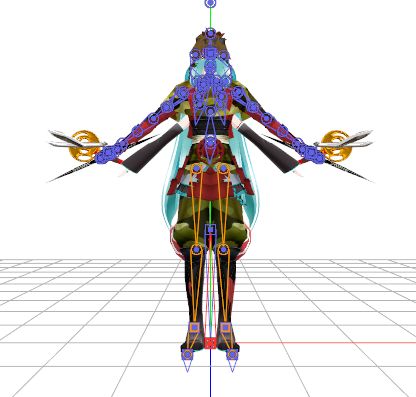
最初は全てのモデルが初期位置に配置されるので、三人が重なって、なんとも形容し難いビジュアルになってしまいました。
このままじゃいけない。早いとこ場所決めしましょう。
1:モデルを選択する
ミクさんはセンターに置くことにして…位置はこのままにするので、幸村さんをまず移動します。
幸村さんを動かすには、幸村さんモデルを選択しないといけません。
あずき色の「モデル操作パネル」で、名前が表示されるところありますね。
ここで幸村さんを選択すれば、幸村さんのボーンを操作出来るモードになります。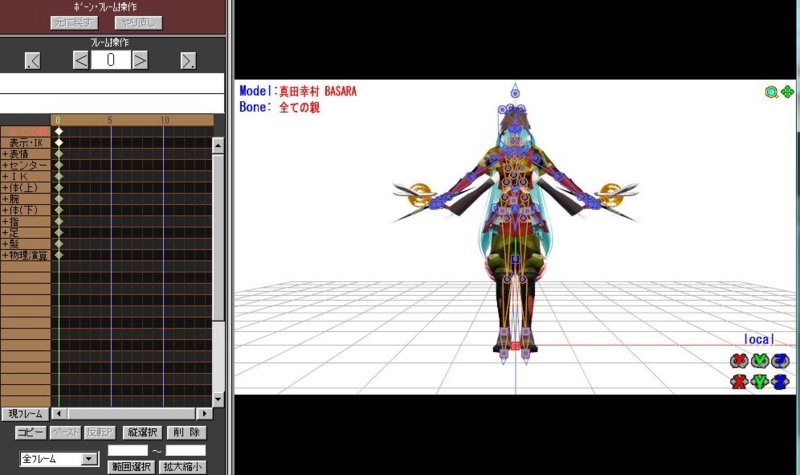
画面左上の「Model:」ってところが、「真田幸村 BASARA」ってなってます。
MMDtips:モデルがたくさんあってモデル選択切り替えが面倒…って時は、
「Tab」キーを押すと、簡単にモデル選択切り替えが出来ますよー。
試しにTabを連打してもらうと、モデルと「カメラ・照明・アクセサリ」モードがくるくる入れ替わるのがわかるかと思います。
2:「全ての親」を移動する
モデルの位置を移動するには、いくつかのやり方があります。
最も簡単なのは「全ての親ボーンで動かす」という方法です。
「全ての親」は、モデルをまるごと移動させられるボーンです。「モデルの位置決めのためのボーン」と覚えてもらっても差し支えない…たぶん。
たいがい、モデルの脚の間…「センター」というボーンと同じような場所にあります。
見ると、このボーンは、根元が◎ではありません。四角になっていますね。
根元が四角のボーンは、位置が移動出来るボーンです。◎のボーンは、移動は出来ません。回転のみです。
「全ての親」以外にも、「センター」「足IK」など、移動出来るボーンはいくつかあります。こちらの説明は後ほど。
ではこの「全ての親ボーン」を使って、モデルの位置を決めましょう。
ついでに「移動」の操作の仕方も覚えてしまいましょう!
さきほど幸村さんを選択したので、幸村さんの「全ての親」ボーンを選択します。ボーン根元の四角をクリックか、左のフレーム操作パネルのボーン表示枠で、一番上にある「全ての親」をクリック。
幸村さんは向かって左に持ってくることにします。画面右下にある操作アイコン、上の列の3つは「回転」操作アイコン。下の3つは「移動」操作アイコン。移動ボーンを選択した時のみ、色つき表示されます。
幸村さんを真横に移動させたいので、赤のXのアイコンにカーソルを合わせ、左ドラッグします。
はい、スイスイーっと幸村さんが動いてくれたと思います。多少手を広げてもミクさんとぶつからない程度に位置を決めたら、エンター!フレーム登録です。
では、同じように佐助さんも、向かって右に動かしてみましょう!!
モデル選択を切り替えて、全ての親ボーン選択で、移動!エンター!
今回の動画におけるモデル配置は、こんな感じで!
もちろん、他の移動アイコンを使って、もっと違う配置にも出来ます。
赤のX:向かって右左に移動
緑のY:向かって上下に移動
青のZ:向かって前後ろ(奥行き)移動
「回転」のYアイコンを使えば、向きも変えられます。
こんな感じで背中合わせとか。私はこういう配置が好きで良くやりますねー。
番外:せっかくだから…!!
せっかくだから!ほかの移動ボーンも動かしてみようよーネーネー
センターとかっ!足IKも!ちょっと選択してみてください!!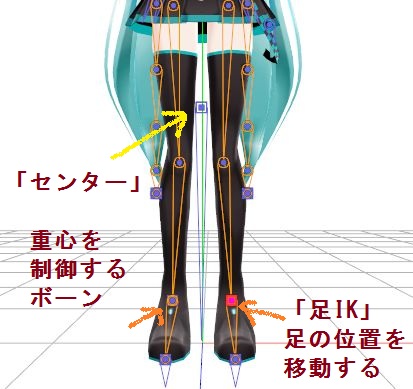
「センター」を移動のYアイコンで上下させたら、飛んだり跳ねたりするし…
さらに回転のYアイコンで回したらクルクルするし…
「足IK」を選択して、移動のX・Y・Zアイコンで、左右にしたり上下にしたり前に後ろにしたり!
足の位置を動かす為には、この「足IK」にお世話になります。今のうちにグリグリ動かしてみておこう。
移動の時、Xは横ー、Yは上下ー、Zは奥行きー、ってなんとなく覚えておくといいかもです。
ボーン操作パネルの「移動」をクリックか、ショートカット「Z」で移動ハンドルが出せるので…
それをマウスドラッグしてグリグリ動かしてもいいんだけど、これは色んな方向に手動で動かせちゃうから、ブレも大きいです。
「移動」の場合は、右下の操作アイコンの方が、わかりやすく動かせるかもしれないね…!そん時そん時で、やりやすい方を。
ちょっと横道にそれましたね!
ボーンを色々移動したりして遊んだあとは、ボーン操作パネル「初期化」を押して、元に戻しておいてあげてください。
さて、今は適当に目分量で位置を動かして決めてしまいましたが、「もっと正確に位置を決めたいんだよ!完全に左右対称にしたいんだよおおお!」という几帳面な方は、「数値入力」を使いましょう。
モデルのボーンを選択した状態で、左上のメニューバーから「ボーン編集」→「数値入力」を選ぶと、こんなダイアログが出てきます。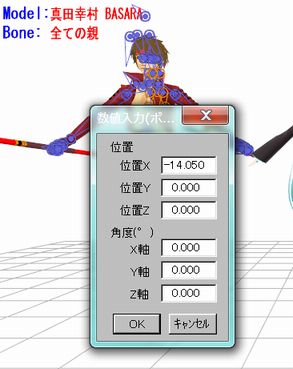
指定したい部分に数値を入力、「OK」にすれば、その通りにボーンの位置・角度が編集されます。
そしてこれも、動かしただけであってフレーム登録はされてないので、オッケーだったらちゃんとエンターしてあげてください。
番外:全ての親ボーンがない!その時は…
もしかしたらお気づきの方もいらっしゃるかと思いますが、Lat式ミクさんには、全ての親ボーンが付いていません(ver2.3現在)。
「全ての親」は全部のモデルに必ず付いているボーンではないのです。MMDにデフォルト付属のミクさんたちモデルにも、付いていません。付けるか付けないかはモデラーさんの好きずきなので、付いてないモデルも普通にあります。
でもこれないと不便なんだよねー…って時は…自分で付けましょう!
「PMDエディタ」という、モデルのデータを色々と改造するためのツールがあります。
これを使えば、全ての親が付いていないモデルにも、比較的簡単にボーンを追加することが出来ます。
PMDエディタのDLは、「VPVPwiki」の「PMDエディタの使い方」→「Version情報」から。
全ての親ボーン追加関連に関してはそこでも説明されてますが、ボーンの仕組みから、もう少し詳しくわかりやすく説明してくれているのがこちら。
【PMDE講座2】ボーン表示枠のカスタマイズ(モエ エ シャンドン)
この辺を参考にしてみてください(^^)!
※なんかエラーが出てPMDエディタが起動できない…という方は
こちらの記事をご参照ください。「エラーいっぱい出る!」って時はだいたいこれが原因…
PMDエディタ 導入編 (解凍って何?からのMMD挑戦日記)
MMDtips:「全ての親」以外にも「センター位置バイアス付加」という方法で、モデルを移動させることが出来ます。
モデルにモーションを読み込んだ直後、モーションのキーフレームが全部赤く選択された状態で、メニューバーから「フレーム編集」→「センター位置バイアス付加」にすると、数値入力のダイアログが出てきますので、そこに数値を入力。「OK」にすれば、モデルの位置が移動してくれます。
PMDエディタが上手く使えない場合は、こちらの方法を使いましょう。